Validar a estrutura dos dados espaciais é uma prática que deve ser aplicada continuamente. Um produto bem elaborado e corretamente ajustado amplia o grau de confiança no trabalho do analista.
O que são as Regras Topológicas?
A Topologia é um recurso dos Sistemas de Informações Geográficas (SIGs) que estabelece um conjunto de regras para geometrias de ponto, linha e polígono. Basicamente, existe uma relação de comportamento entre as feições vizinhas ou adjacentes. Quando o analista viola esse padrão de forma voluntária ou não, isso compromete a integridade dos dados espaciais.
Antes da distribuição ou repasse dos dados para um cliente, você deve verificar se a estrutura dos dados vetoriais está enquadrada nas regras topológicas. Esse cuidado com o produto final é uma atitude que eleva a qualidade do serviço e contribui para consolidar a confiança na sua produção cartográfica. Na dica de hoje, vamos apresentar a validação de topologia no QGIS com técnicas para remoção de geometrias inválidas em feições do tipo polígono. Esta é uma ótima oportunidade para adquirir conhecimento sobre validação de feições no Sistema SIG.
Remover Geometrias Inválidas no QGIS
O erro faz parte do processo de construção da informação espacial. No QGIS ou em qualquer outro programa, os erros topológicos podem ser gerados manualmente ou por meio de um determinado processo semi-automático. A geometria inválida é um erro de construção severo e pode ocorrer em pelo menos três situações:
1 – Elementos Complexos no interior da geometria

Este erro de geometria ocorre quando o usuário acidentalmente “cria uma volta” no interior da geometria. Na ilustração acima, considerando uma vetorização do ponto “A” até o ponto “E”, um indicador “X” na cor verde representa o exato local onde a geometria foi anulada. O elemento complexo é um erro gravíssimo e deve ser corrigido imediatamente.
2 – Pontas de Polígonos que se tocam
Este erro topológico é causado pelo processo de edição de feições. Ao realizar uma operação de sobreposição como o recorte (clip), algumas pontas de polígono nas extremidades podem representar um erro moderado de feição.
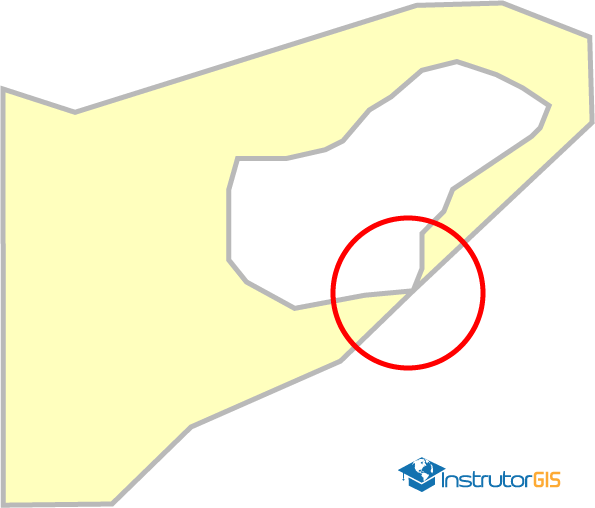
Felizmente, as pontas de polígono podem ser removidas automaticamente.
3 – Geração de Vértices Duplicados
Outro exemplo de erro topológico. Ocorre com muita frequência durante a edição de feições.
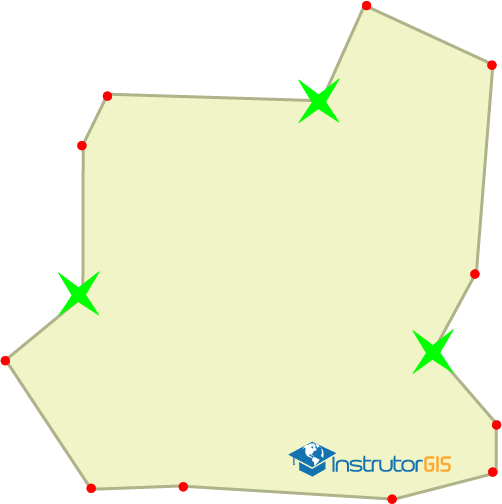
Os vértices duplicados são impossíveis de serem detectados. No QGIS, um “X” verde será exibido nos locais que apresentam este erro.
Remoção dos Erros Topológicos
Para corrigir estes erros, vamos utilizar a versão 3.4 do sistema QGIS. Para ilustrar os procedimentos para validação e correção, vamos utilizar a cobertura vegetal para o estado do Maranhão de propriedade do projeto PROBIO.
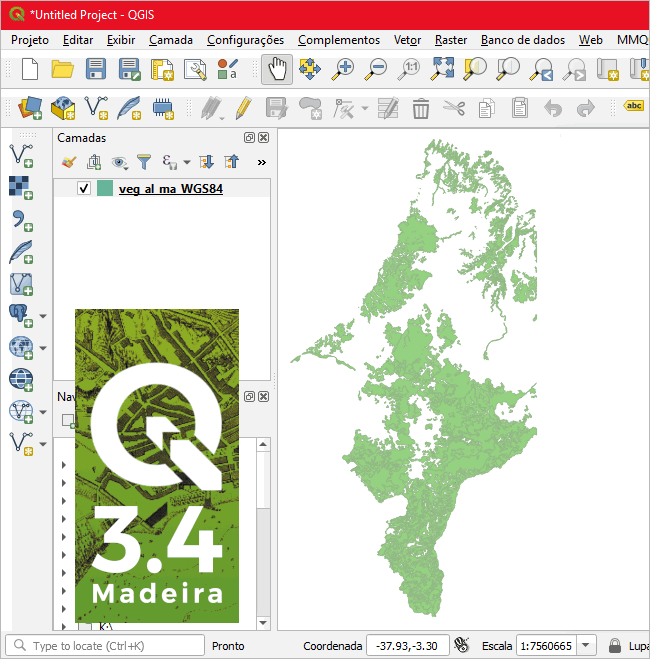
Acesse o menu Complementos – Gerenciar e Instalar Complementos. Na próxima janela, analise se o complemento Verificador de Topologia está marcado para utilização.
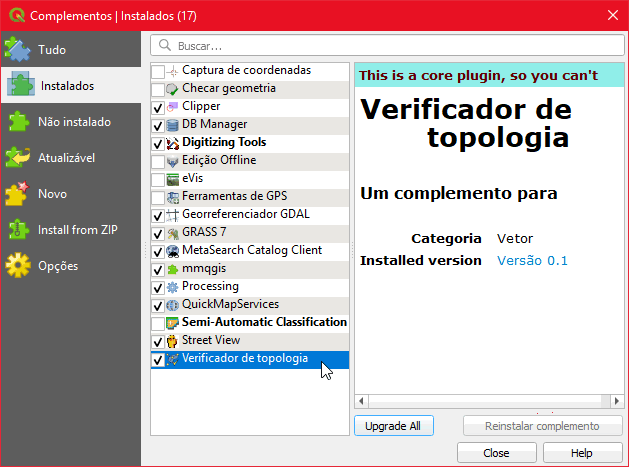
Para acessar a ferramenta de validação, clique no menu Vetor – Verificador de Topologia. Pressione o botão Configurar para aplicar uma nova regra:
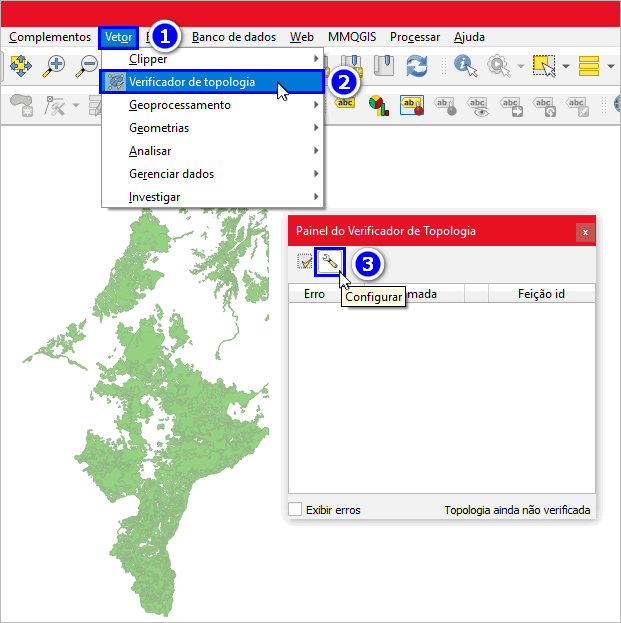
Os próximos passos são altamente intuitivos: marque a camada da vegetação e selecione a regra destinada a detectar a existência de geometrias inválidas. Para finalizar, pressione o botão OK.
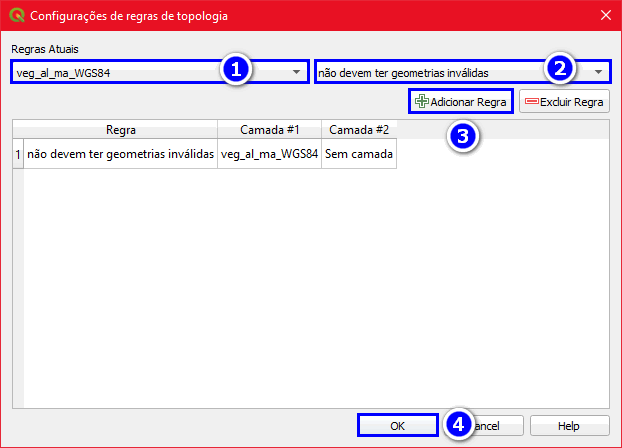
Pressione o botão Validar Tudo. Pelo menos nove feições serão identificadas com o erro topológico denominado geometrias inválidas.
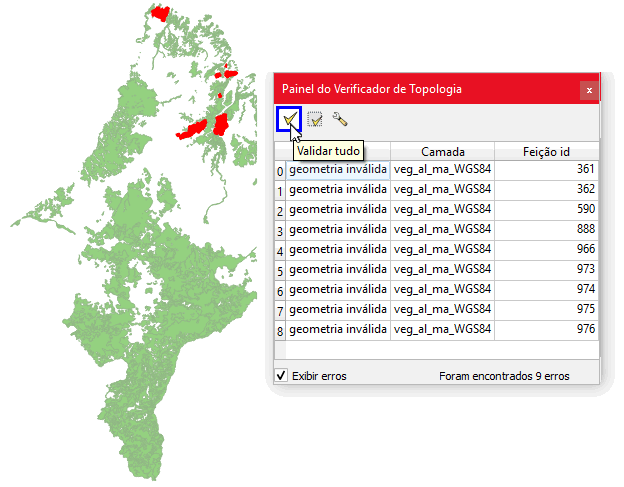
Correção com a Ferramenta Fixar Geometrias
Para eliminar estes erros, pesquise pela ferramenta Fixar Geometrias no Painel Processamento.
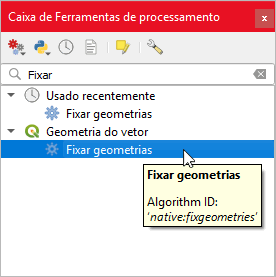
ATENÇÃO! Nas versões 3.8 ou superior do QGIS, é possível que a palavra Fixar Geometrias tenha sido substituída pela termo Corrigir Geometrias conforme pode ser observado na captura de tela abaixo:
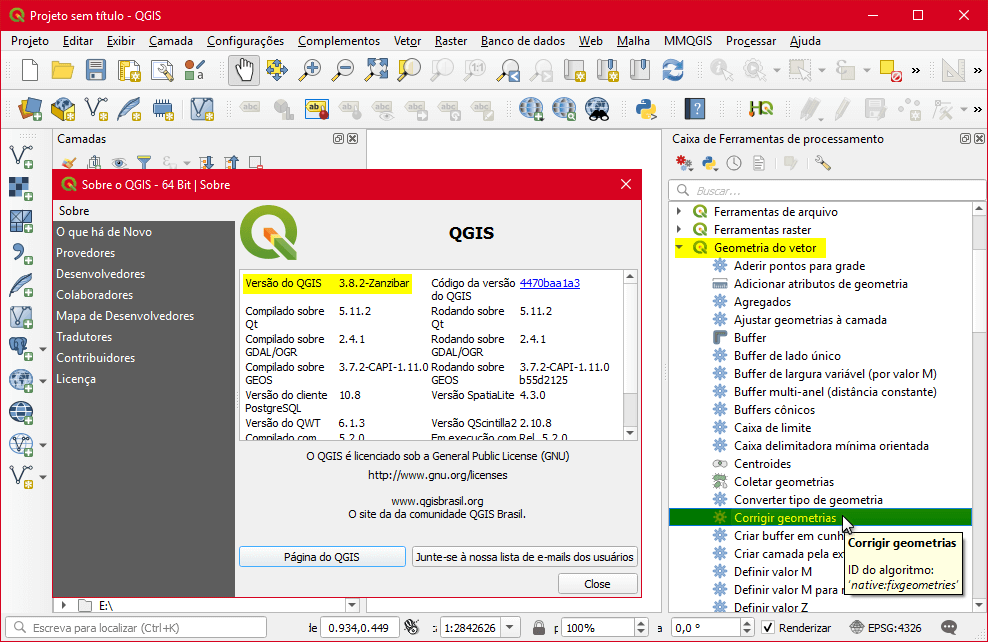
O algoritmo é o mesmo. Eu sempre informo a versão que eu estou utilizando para evitar equívocos como esse.
Na janela seguinte, informe o vetor que possui os erros e selecione um nome e um local para salvar a cópia corrigida. Pressione o botão Executar e aguarde o processo de correção de feições.
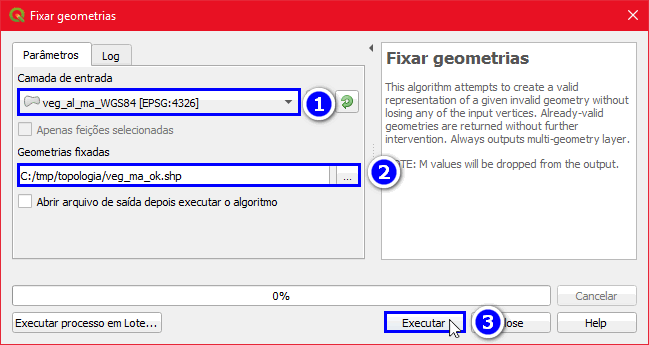
O processo será concluído com sucesso e todas as geometrias inválidas serão eliminadas. Feche a janela de processamento.
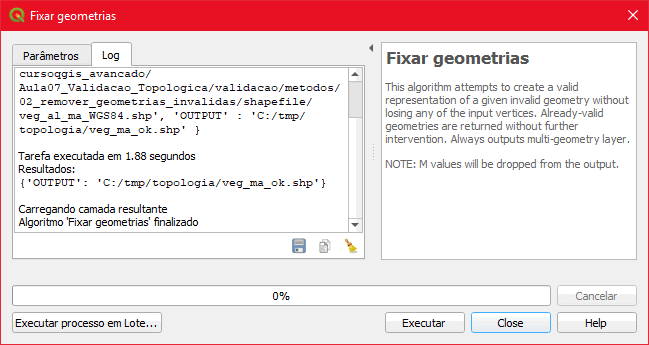
Análise dos Resultados
Para verificar se o dado espacial foi ajustado corretamente, é fundamental submeter o novo arquivo para o processo de validação. Agora, temos duas camadas no projeto do QGIS. Desconsidere o vetor original e envie a nova camada para a validação.
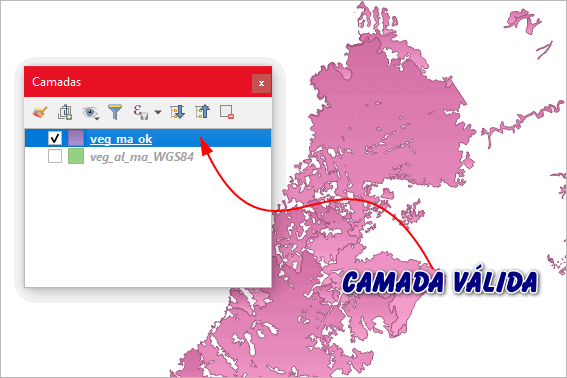
Carregue novamente o Verificador de Topologia e siga os mesmos procedimentos para testar a integridade da base.
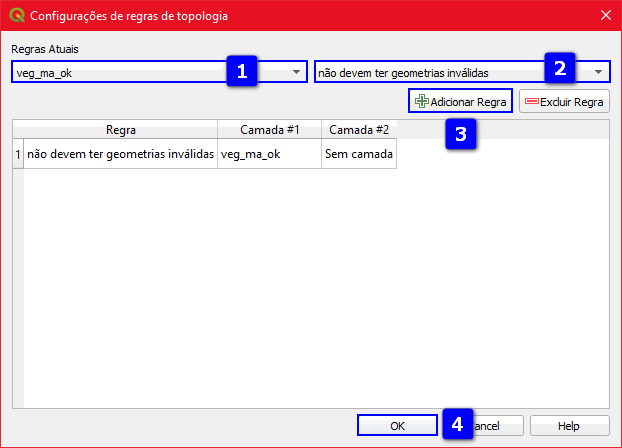
Pressione a ferramenta Validar Tudo. Após uma breve pausa, você receberá a notificação de que não há geometrias inválidas na nova camada vetorial.
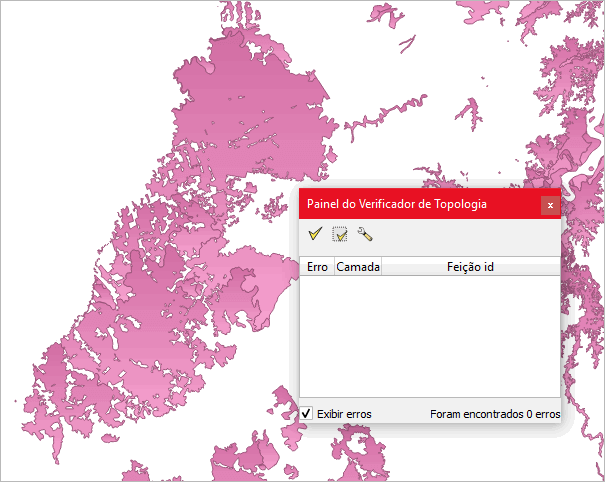
Conclusão deste Artigo
Não há entrega de um projeto sem o controle de qualidade, ou seja, os dados espaciais devem ser submetidos à rigorosas rotinas de manutenção. Em novas postagens, vamos apresentar outras soluções para correção dos principais erros topológicos que fazem parte do processo de produção da informação geoespacial.
Informações
Instrutor GIS é o site de consultoria do Geógrafo Jorge Santos.
Jorge Santos é Instrutor de Geotecnologias, Produtor de Conteúdo Geo, Técnico em Geoprocessamento, Analista em Geoprocessamento e Designer Gráfico com mais de dez anos de experiência.
Contatos
- WhatsApp: (61) 99616-5665
- Skype: jorgepsantos2002
- E-mail: jorgepsantos@instrutorgis.com.br

Oie Jorge!
A ferramente “Fixar” não permite inserir um arquivo de saída. Tô emperrada.
Será que é alguma atualização a fazer?
Este é um comportamento bem estranho, Luana. Qual a sua versão do QGIS?
Atenciosamente,
Jorge Santos
Instrutor de Geotecnologias
https://www.instrutorgis.com.br
jorgepsantos@instrutorgis.com.br
WhatsApp: (61) 99616-5665
Skype: jorgepsantos2002
LinkedIn: https://www.linkedin.com/in/jorgepsantos
Twitter: http://twitter.com/jpsantos2002
Muito bom, muito obrigada!!
Me salvando novamente, Jorge!
Que maravilha! Obrigada novamente.
Não encontro a ferramenta fixar geometrias.
Qgis v. 2.18.27
Muito obrigada, Jorge!!!
Jorge vi um vídeo seu sobre esse assunto, mas o meu LWGEOM não aparece nos provedores mesmo eu tendo instalado ele nos complementos . Sabe como resolver?
Agradeço
Oi Hariel, tudo bem? Essa é a mesma ferramenta que utiliza o LWGEOM. Ela foi implementada de forma nativa no QGIS 3 e eu recomendo instalar a nova versão para validar a sua geometria.
Um forte abraço!
Jorge Santos
Instrutor de Geotecnologias
https://www.instrutorgis.com.br
jorgepsantos@instrutorgis.com.br
WhatsApp: (61) 99616-5665
Skype: jorgepsantos2002
LinkedIn: https://www.linkedin.com/in/jorgepsantos
Twitter: http://twitter.com/jpsantos2002
Tudo bem , sim eu percebi depois , mas Jorge estou com um problema que ele encontra os erros a hora de validar a Geometria , ele não tira o erro a nova geometria validada não exclui o erro encontrado… Estou trabalhando com dados do CAR, por exemplo, ele encontra a Geometrias Inválidas ,pois preciso fazer intersecção e tirá-las, porém na hora de validar para tirar esses erros no novo shape ele permanece
Estou com este problema, como resolveu a situação?
Obrigada por compartilhar seu conhecimento!
Bom dia. Uso o QGIS 2.18.13 e não acho a ferramenta fixar geometria. Fui em complementos e também não achei. Pode me ajudar?
Oi Grazziane, tudo bom?
Essa ferramenta funciona apenas na versão 3 do QGIS. Faça uma nova instalação assim que possível.
Um forte abraço!
Jorge Santos
Instrutor de Geotecnologias
https://www.instrutorgis.com.br
jorgepsantos@instrutorgis.com.br
WhatsApp: (61) 99616-5665
Skype: jorgepsantos2002
LinkedIn: https://www.linkedin.com/in/jorgepsantos
Twitter: http://twitter.com/jpsantos2002
Segui certinho o passo a passo e resolvi meu problema aqui. Muito obrigado 🙂
Utilizo o QGis 3.8 e não consigo encontrar a Ferramento ‘fixar geometria’
A sua versão é diferente da versão do tutorial. A palavra Fixar Geometrias foi traduzida como Corrigir Geometrias.
Atenciosamente,
Jorge Santos
Instrutor de Geotecnologias
https://www.instrutorgis.com.br
jorgepsantos@instrutorgis.com.br
WhatsApp: (61) 99616-5665
Skype: jorgepsantos2002
LinkedIn: https://www.linkedin.com/in/jorgepsantos
Twitter: http://twitter.com/jpsantos2002
Eu não tenho palavras para agradecer essa ajuda.
Passei muuuitas horas do dia tentando solucionar o problema das geometrias inválidas em um mapa de uso e ocupação.
Demorou para carregar, mas deu tudo certo!
Agradeço imensamente!!
No meu caso a Correção com a Ferramenta Fixar Geometrias não deu em nada.
Estou trabalhando com a versão Zamzibar (QGIS 3.8.1) em um shapefile com 330.000 polígonos, entre os quais 25.000 estão duplicados.
O verificador de topologia conseguiu localizar os polígonos duplicados, mas a ferramenta “Fixar Geometria” não deu conta de corrigir.
O shapefile resultante continuou com o mesmo numero de polígonos do shapefile original.
Amigo, o erro de geometrias inválidas é diferente do erro de geometrias duplicadas.
O QGIS 3 possui alguns algoritmos para remoção dos duplicados, confira:
Um forte abraço!
Jorge Santos
Instrutor de Geotecnologias
https://www.instrutorgis.com.br
jorgepsantos@instrutorgis.com.br
WhatsApp: (61) 99616-5665
Skype: jorgepsantos2002
LinkedIn: https://www.linkedin.com/in/jorgepsantos
Twitter: http://twitter.com/jpsantos2002
Prezado Jorge Santos
Muito obrigado pela sua atenção. Sua orientação está correta. Para excluir geometrias duplicadas devo usar o algoritmo que você indicou. Somente agora vi a sua resposta, mais de um ano depois.
Coincidentemente, estou trabalhando em outro projeto de pesquisa com muitos polígonos, na malha fundiária da Região de Integração do Tocantins, com 11 municípios no estado do Pará.
Neste trabalho articulo varias fontes de shapefiles para compor a malha fundiária de uma grande região, e tenho encontrado muitos problemas de sobreposição. Você sabe como devo fazer para resolver centenas de sobreposições em uma única camada, que representa a malha fundiária da região com 54.000 polígonos?
Fazer isso manualmente é sobre humano. Então, preciso encontrar uma maneira de automatizar a operação, estabelecendo hierarquias de sobreposição que nem sempre usam critérios topológicos. Por exemplo, numa sobreposição entre um polígono do SIGEF certificado e outro do CAR provisório, devo priorizar o primeiro.
Se você souber uma solução para este caso, por favor me informe neste meio, com cópia para o seguinte endereço eletrônico: aluizio.solyno4@gmail.com
Grato pela atenção
Aluizio Solyno
Olá, Aluizio. Tudo bem?
Me chamo Vitor, sou engenheiro florestal e estou com um problema semelhante ao seu. Tenho base SIGEF, SNCI e CAR com muitas sobreposições. Você conseguiu resolver essa questão?
Já fiz muitas pesquisas e não encontrei resposta. Se puder me ajudar, ficarei muito grato.
Abraço.
Pessoal, depois de corrigir a camada, não consegui utilizar a ferramenta interseção. O arquivo de saída não aparece no mapa. O que pode ser?
Grato desde já,
Gabriel.
Muito obrigado! O problema foi resolvido com as soluções apresentadas!
Boa noite, Tudo bem? Gostaria de criar shapefiles com erros para testar algumas validações que fiz em python e SQL. Você teria algo falando sobre como fazer isso de forma manual no QGIS por exemplo? Desde já obrigada!
Ajudou muito! obrigada!
Olá, eu fiz o passo a passo. Mas qndo salvei a camada com a geometria corrigida voltou os erros de geometria na camada corrigida. Eu queria saber se tem como ver o ponto ou os pontos que dão erro, tipo tem como o qgis dar zoom na parte que ta o erro? A feição fica toda vermelha, e não consigo ver que ponto tem o erro do geoprocessamento automático.. se já evidenciar onde está o erro fica fácil de corrigir (eu acredito). Pq eu arrumei pela tabela de atributos e selecionei a feição e abri a edição pra evidenciar os vértices em vermelho para assim ver os vértices verdes (os duplicados). E mesmo assim, depois de todo o ajuste, o erro persistiu. Uso a versão 3.10..
Jorge, muito obrigado! Excelente dica e muito bem documentado! Abraço
Olá, Jorge!
Estou tentando digitalizar o primeiro polígono só que a linha vai para o lado contrário que eu digito. já tentei tudo e não consigo resolver o problema.